Định vị iPhone thất lạc bằng iCloud – Giải pháp xác định vị trí chính xác
Nội dung bài viết
Find My iPhone là tính năng cực kỳ hữu ích, giúp bảo vệ người dùng trong những tình huống xấu nhất. Bạn có thể xác định vị trí iPhone thông qua internet với bản đồ chi tiết. Trong trường hợp không thể lấy lại thiết bị, bạn có thể khóa máy hoặc xóa sạch dữ liệu để bảo vệ thông tin cá nhân.
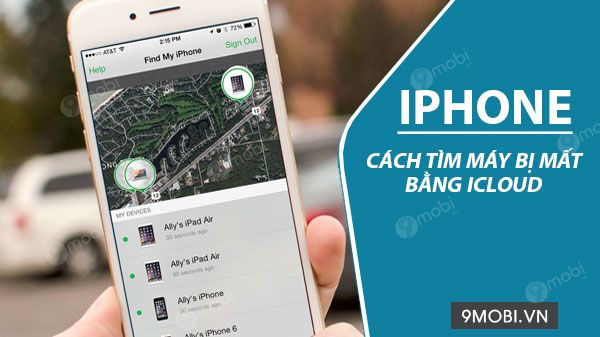
Hướng dẫn chi tiết cách tìm iPhone bị mất bằng iCloud
Định vị iPhone thất lạc bằng iCloud – Giải pháp tìm kiếm hiệu quả
Chế độ này liên tục giám sát mọi di chuyển của thiết bị iOS hoặc Apple Watch. Khi không tìm thấy thiết bị, hãy nhanh chóng kích hoạt Chế độ Mất (Lost Mode) thông qua tính năng Tìm iPhone trên iCloud. Đặc biệt, nếu đã thiết lập Chia sẻ Gia đình (Home Sharing), bạn còn có thể áp dụng Chế độ Mất cho thiết bị của người thân.
Khi thiết bị được kích hoạt Chế độ Mất:
1. Hướng dẫn kích hoạt tính năng Tìm iPhone
Bước 1: Trên thiết bị của bạn, hãy mở ứng dụng Cài đặt (Settings) → chọn iCloud → Tìm iPhone (Find My iPhone) như minh họa bên dưới.
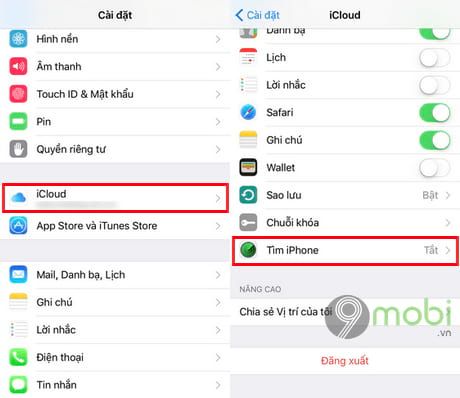
Bước 2: Chuyển công tắc Find My iPhone từ trạng thái TẮT (OFF) sang BẬT (ON). Đồng thời kích hoạt tính năng Gửi vị trí cuối cùng (Send Last Location) để iPhone tự động gửi tọa độ khi pin yếu.

2. Hướng dẫn định vị iPhone thất lạc qua iCloud
Bước 1: Mở trình duyệt web bất kỳ, truy cập trang quản lý iCloud TẠI ĐÂY và đăng nhập bằng tài khoản iCloud đã đăng ký trên thiết bị cần tìm kiếm.

Bước 2: Chọn mục Tìm iPhone (Find iPhone) để bắt đầu quá trình định vị thiết bị thất lạc của bạn.

Bước 3: Trong giao diện Tìm iPhone, chọn Tất cả thiết bị (All Devices) và nhấn vào tên thiết bị của bạn. Hệ thống sẽ hiển thị vị trí chính xác thiết bị trên bản đồ.

Bước 4: Tính năng Tìm iPhone cung cấp 3 tùy chọn quan trọng: Phát âm thanh (Play Sound), Chế độ mất (Lost Mode) và Xóa iPhone (Erase iPhone), mỗi chức năng mang lại giải pháp tối ưu cho từng tình huống cụ thể.
- Phát âm thanh (Play Sound): Lý tưởng khi tìm thiết bị trong phạm vi gần như nhà ở hoặc văn phòng. iPhone sẽ phát chuông lớn ngay cả khi đang ở chế độ im lặng.
- Chế độ mất (Lost Mode): Khóa thiết bị từ xa và hiển thị thông tin liên lạc của bạn trên màn hình, giúp tăng cơ hội tìm lại iPhone bị thất lạc.
- Xóa iPhone (Erase iPhone): Giải pháp cuối cùng để bảo vệ dữ liệu cá nhân khi không thể lấy lại thiết bị, xóa sạch mọi thông tin nhạy cảm.
Trong trường hợp này, chúng tôi sẽ chọn Chế độ mất (Lost Mode) để tối ưu khả năng tìm lại iPhone thất lạc.

Bước 5: Nhập số điện thoại liên lạc của bạn để người tìm thấy có thể liên hệ, sau đó chọn Tiếp theo (Next) để xác nhận.

Khi hộp thoại xác nhận xuất hiện, hãy chọn Vẫn sử dụng (Use Anyway) để đồng ý với số điện thoại bạn đã nhập.

Bước 6: Soạn thông điệp gửi đến người tìm thấy thiết bị, bao gồm hướng dẫn liên hệ và thông tin quan trọng. Hoàn tất bằng cách chọn Xong (Done).

Thông điệp của bạn sẽ ngay lập tức hiển thị trên màn hình khóa của thiết bị bị mất, kèm theo số điện thoại liên hệ đã đăng ký.

Lưu ý quan trọng: Tính năng này yêu cầu thiết bị phải có kết nối mạng và bật định vị. Nếu thiết bị ngoại tuyến, lệnh sẽ tự động kích hoạt ngay khi có kết nối trở lại.
Với hướng dẫn chi tiết trên, bạn đã có thể tự tin xử lý khi iPhone bị thất lạc. Nếu dùng điện thoại Samsung, bạn có thể tham khảo thêm bài viết Cách tìm lại điện thoại Samsung bị mất để trang bị thêm kiến thức bảo vệ thiết bị.
https://Tripi.vn/tim-iphone-bi-mat-bang-icloud-tim-dia-chi-cua-iphone-2221n.aspx
Bạn đã trải nghiệm iOS 11 trên iPhone/iPad chưa? Hãy chia sẻ cảm nhận về bản cập nhật mới nhất này bằng cách để lại bình luận bên dưới nhé.
Có thể bạn quan tâm

Những điều bạn cần biết khi ăn pate mà có thể chưa được tiết lộ

Tải Karaoke Now – Hát Karaoke trực tuyến, livestream và kết nối cộng đồng

Những hình xăm tứ linh đẹp nhất năm 2025, kết hợp hài hòa giữa truyền thống và hiện đại.

Top 20+ Bộ Anime Tình Yêu Đặc Sắc Không Thể Bỏ Lỡ

Top 10 Bài luận ý nghĩa về giá trị nhân văn của hoạt động thiện nguyện vì cộng đồng


